1、完成一个单元格的输入,最后一步是按键盘的【Enter】键,或者点击其他单元格。而当按【Enter】键时,默认的输入单元格向下移动。但是许多时候需要在原来的单元格继续输入。如此又得再次选择。以下设置,可以实现不切换单元格而多次输入。

2、首先鼠标光标移动到【文件】菜单命令后面的下三角符号上,单击鼠标左键,弹出菜单栏,在弹出的菜单栏中找见【工具】菜单命令,鼠标光标移动到【工具】菜单命令上。
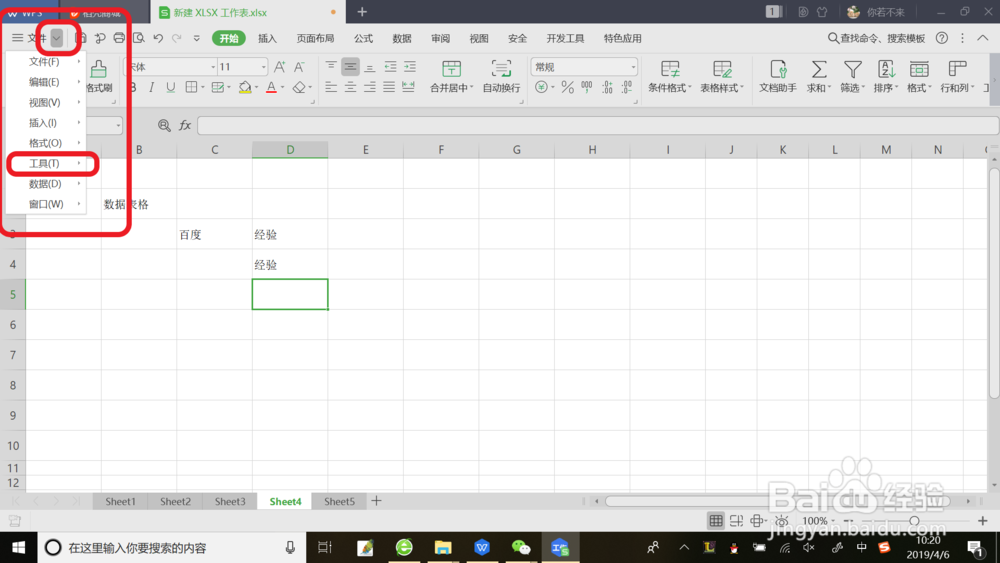
3、鼠标光标移动到【工具】菜单命令上后,单击鼠标左键,弹出菜单栏,在弹出的菜单栏中找见【选项】菜单命令,鼠标光标移动到【选项】菜单命令上。

4、鼠标光标移动到【选项】菜单命令上,单击鼠标左键,弹出【选项】对话框,在【选项】对话框中找见【编辑】菜单命令。鼠标光标移动到【编辑】菜单命令上,单击鼠标左键。
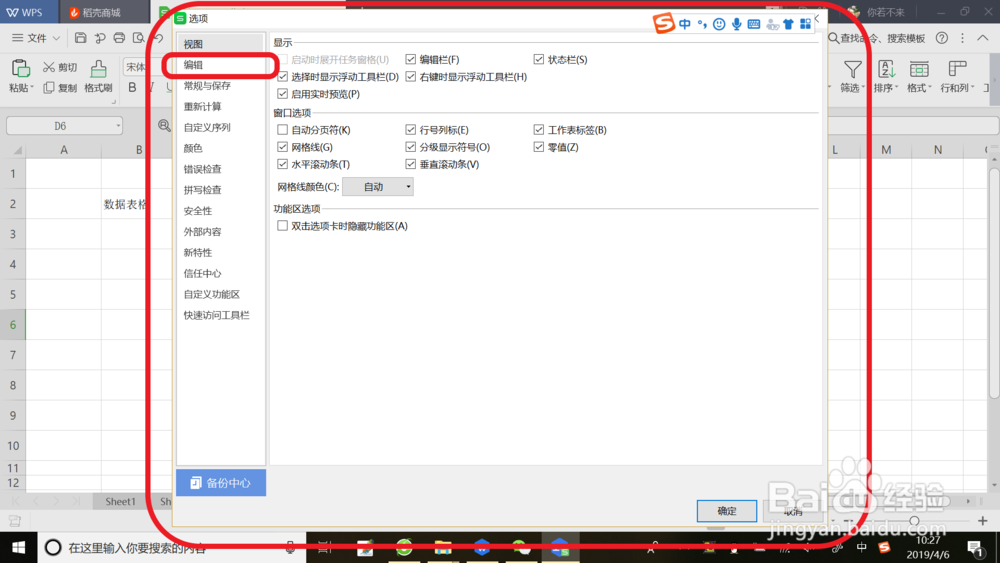
5、此时【选项】对话框,变为编辑页面,在页面中找见按Enter键后移动,取消复选框的选择(默认是选择)。然后点击确定。这样就可以在一个单元格内重复输入数据。方便测算。

